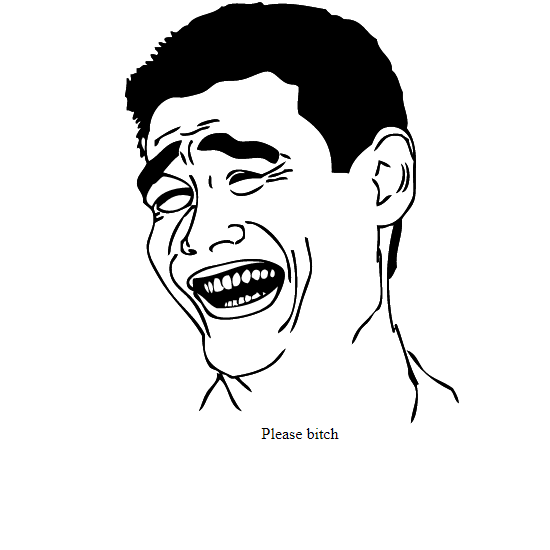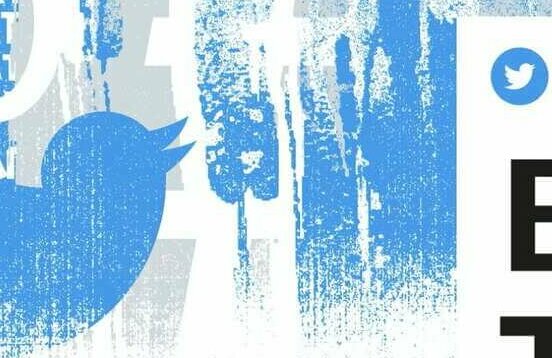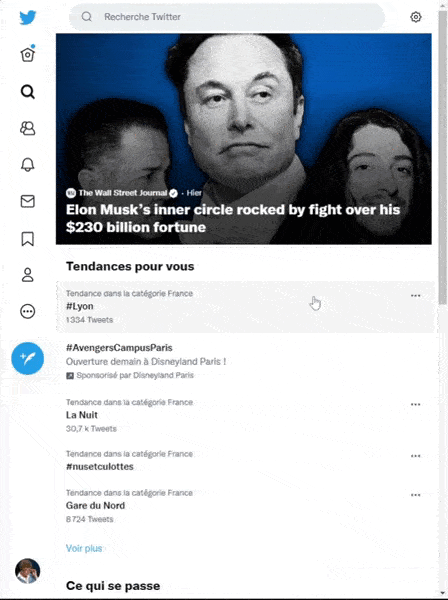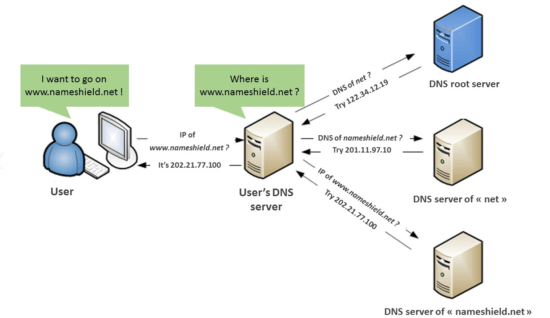Cela va faire maintenant 20 ans (!?) que j’utilise une technique anti-spam que je trouve miraculeuse.
Elle est pourtant SI SIMPLE que je me demande encore tout le temps pourquoi elle n’est pas universelle…
Mais si elle était universelle, elle ne fonctionnerait simplement plus.
Je protège tous mes formulaires de contact avec cette technique depuis donc de très nombreuses années.
La technique se base facilement sur le fait que les robots spammeurs veulent remplir tous les champs de votre formulaire.
J’ajoute donc un champ URL dans mon formulaire et je le cache en CSS.
<style>
#monform input[type=url]{display:none}
</style>
<input id="url" name="url" type="url">
Et en récupérant mon formulaire, je vérifie si le champ URL est rempli.
S’il l’est, c’est que ce n’est pas un humain qui a rempli le formulaire (sinon, il n’aurait pas vu le champ).
Et donc ça dégage.
<?php
// Tu recup tes variables et leur fait un petit traitement de sécurité au besoin ici
$message = $_GET['m'];
$email = $_GET['e'];
[…]
$url = $_GET['u'];
// Tu t'assures que tous les champs requis sont là et surtout que le champ URL est vide
// C'est le empty($url) qui est important ici
if (isset($message) && isset($email) […] && empty($url)) {
// Tu fais tes expéditions d'email comme tu le veux (Perso, je passe par l'API Mailjet)
[…]
// Important, si tu envoies une confirmation de réception à l'expéditeur, n'envoies pas le message d'origine
// Les spammeurs pourraient utiliser ton accusé de réception pour faire passer leurs SPAM.
}
// Et si le champ URL est rempli, tu réponds à l'expéditeur d'aller se faire voir dans d'autres contrés.
elseif (isset($url)) {
echo '<center><img src="https://pbs.twimg.com/media/CNzgBseWwAQ90Nw.png:large" alt="Hahaha"/><br>Please bitch</center>';
}
?>
Remerciez Xakan pour sa demande.
Comme beaucoup le savent, Twitter, c’est un peu comme mon second bureau.
C’est un peu comme mon open-space ou mes collègues virtuels partagent des infos, des blagues, des astuces, …
C’est aussi ma messagerie instantanée.
Hier, la personne même qui m’a fait découvrir Twitter, il y a maintenant plus de 15 ans, Olivier Sauvage (aka le légendaire Capitaine Commerce) faisait le constat amer de ce qu’était devenue la plateforme et se demandait même s’il allait y rester.
C’est bête, mais ça m’a rendu triste.
Un peu comme si un de vos collègues, blasé par des conditions de travail, vous disait qu’il allait démissionner.
J’ai également fait l’expérience il y a quelques mois de redécouvrir Twitter comme quelqu’un qui débarque sur la plateforme. Et je suis tombé de haut.
Tombé de haut dans un Twitter que je ne reconnaissais pas, dirigé par les algorithmes, qui eux même étaient manipulés par des bots (ou tout du mois qui s’en rapprochent).
Vous pouvez retrouver mon expérience rapide dans l’article « Les algo c’est le MAL« .
Donc, je vous partage mes trois astuces pour avoir un Twitter propre, débarrassé de tous algorithmes, uniquement avec les personnes que vous avez décidé de suivre.
1/ Rendre son flux chronologique
Pour cela, rien de plus simple, il suffit de basculer du mode « Accueil » au mode ‘Tout derniers Tweets ».
Dans toutes les interfaces Twitter, cela se trouve au-dessus de votre boite « Quoi de neuf ? », où vous écrivez vos tweets.

2/ Masquer tous les incentives push que fait Twitter dans votre flux
Là, c’est un peu plus technique, on va bloquer des mots clés, ce qui va avoir pour effet de supprimer de votre flux tous ces tweets que Twitter vous montre en pensant qu’ils vont vous intéresser, alors que vous n’avez rien demandé.
Cela comprend par exemple tous les tweets du genre « XXX a liké le tweet », ou « XXX s’est abonné à YYY ».
Pour cela, il suffit de vous rendre dans vos paramètres de compte dans « Mots masqués » et d’ajouter tous les mots clés suivants :
- suggestrecycledtweet_inline
- suggestpyletweet
- suggestactivitytweet
- suggest_timeline_tweet
- suggest_activity_highlights
- RankedOrganicTweet
- ActivityTweet
- generic_activity_momentsbreaking
- generic_activity_highlights
- suggest_ranked_organic_tweet
- suggest_ranked_timeline_tweet
- suggest_pyle_tweet
- suggest_sc_tweet
- suggest_grouped_tweet_hashtag
- suggest_activity_feed
- suggest_recycled_tweet
- suggest_activity
- suggest_who_to_follow
- suggest_recap
- suggest_recycled_tweet_inline
- suggest_activity_tweet
Vous pouvez également retrouver cette liste sur le GitHub d’une développeuse américaine Ian Coldwater.
3/ Basculer votre Trending Topic en non personnalisé
En faisant cela, vous ne voyez que les vraies tendances en nombre de tweets, vous ne voyez pas les tendances putassières qui génèrent de l’engagement manipulable par les bots.
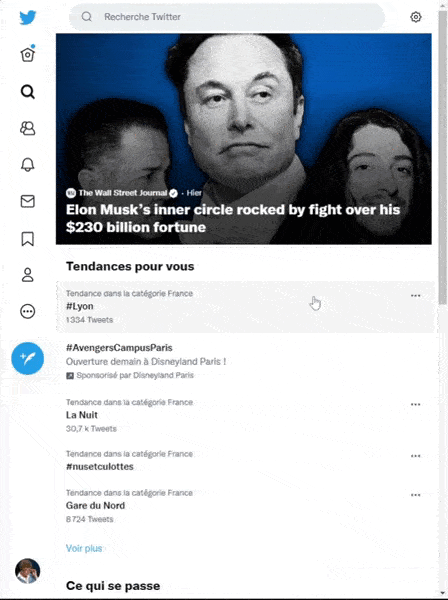
Avec ces trois trucs, j’espère que vous vous vous sentiriez sur Twitter comme chez vous.
HAhaha le titre putaclic.
La seule solution pour réduire le temps de propagation d’une nouvelle configuration DNS est de baisser la valeur TTL de votre enregistrement.
TTL = Time To Live = La durée de péremption de votre enregistrement.
Sur le papier, cela veux dire que vous dites aux utilisateurs de vos enregistrements DNS (les FAI et fournisseurs de résolveur DNS), qu’après cette durée, ils doivent systématiquement consulter l’enregistrement pour voir s’il y a du changement.
Dans les faits, ils font ce qu’ils veulent.
Vous devez leur faire confiance.
Et quand bien même, dans les meilleurs des cas, en réduisant au minimum ce TTL (généralement 5mn), cela veux dire que vous aurez une double présence sur internet pendant quelques minutes !
Vous aurez des visiteurs sur votre nouveau serveur et d’autres sur votre ancien !
Et vous sur l’un ou sur l’autre…
Si vous avez mal géré votre affaire, il se peut même que des clients passent commandes sur votre ancien site alors que vous, vous êtes déjà passé sur le nouveau.
La belle affaire…
C’est pour cela que parfois on voit des sites mettre en place des pages « En cours de mise à jour » à la merde.
La type de page qui n’a une raison d’exister que dans mes pires cauchemars.
Donc venons en aux faits : Comment passer d’un serveur à un autre de manière totalement transplante et surtout totalement immédiate.
Il faut utiliser un PROXY.
Un proxy, c’est un serveur qui s’intercale entre votre serveur et vos visiteurs.
Le proxy leur sert la soupe en quelque sorte.
Vos visiteurs ne mettent plus jamais les pieds sur votre serveur.
Vos enregistrements DNS pointent vers ce serveur PROXY. Et ne changent jamais.
Nos enregistrements DNS n’ont pas bougé depuis plus de 7 ans. Alors qu’on a changé de serveur deux fois et fait une migration durant ce laps de temps.
Si vous devez changer de serveur, vous dites juste à votre PROXY de ne plus piocher sur le serveur XX, mais sur le XY. C’est fait immédiatement.
Mais quand vous entendez proxy, vous faites la grimasse, car proxy est un mot qui fait peur.
(Et j’ai mis une illustration bien dégueulasse pour accentuer cette peur)
Levons toutes peurs.
Cloudflare est un proxy.
Cloudflare est un service très simple à utiliser.
Cloudflare vous rends pas mal d’autres services.
La version gratuite de Cloudflare est suffisante pour 95% des cas d’utilisations.
Donc pour faire simple :
Même si vous pensez ne pas avoir besoin de Cloudflare, utilisez ce service quand même.
Vous serez bien content de l’avoir à un moment ou à un autre.
PS : Sur Twitter on m’a indiqué qu’on ne pouvait pas parler de « propagation ».
Mais avouez que « Comment réduire les temps de réjuvénation DNS à zéro » c’est beaucoup moins putaclic comme titre.
PS2 : J’ai utilisé la désignation « proxy ». Le terme exact pour ce cas de figure est reverse proxy. Merci René pour cette précision.